Mivel lehet csatlakoztatni egy nyomtatót routeren keresztül
Szervezésekor az otthoni hálózat sok felmerül a kérdés: hogyan lehet csatlakozni a nyomtatóhoz a router? Számítógépes hálózatok körül bennünket mindenhol: otthon és a munkahelyen. Minden írástudó felhasználó tudja, hogy az unió több számítógépek és nyomtatók egyetlen router LAN ad egy csomó előnye van. De hogyan lehet egy hagyományos nyomtató, nem volt egyetlen NIC? Tudok csatlakozni a hálózathoz kell osztani több számítógépen?

A nyomtató csatlakoztatása routeren keresztül meg kell használni a nyomtatási funkció, több számítógép.
A nyomtató csatlakoztatása a router lehet végezni anélkül, hogy nem kell adapter, sem az Ethernet vagy WiFi kapcsolat - csak egy USB interfészen, ami minden modern nyomtató.
Az egyetlen feltétel, hogy a router egy USB port és funkcionális szinten támogatta a munkát a hálózati nyomtatót. Ebben az esetben, csak csatlakoztassa a nyomtatót a router egy egyszerű USB-kábel, megfelelően konfigurálja a szükséges paramétereket annak működését, majd minden funkciója elérhető lesz bármely engedélyezett hálózati felhasználók számára.
Miért router
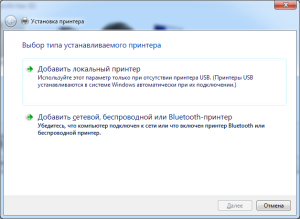
Meg kell futtatni a nyomtató telepítésének.
Persze, hogy csatlakoztassa a nyomtatóhoz a router - nem ez az egyetlen módja annak, hogy ezt a periféria egy otthoni hálózaton. Hagyományosan, a nyomtató csatlakozik az egyik számítógép a „lokalke”, és aztán, hogy sem fut a lemezről és a flash meghajtók a számítógép, vagy, pontosabban, hogy nyissa meg a nyilvános hozzáférés nyomtatási eszközöket.
Azonban az ilyen eljárásokban ütközik a fő akadálya: a távoli dokumentumok nyomtatása a hálózaton, az szükséges, hogy a számítógép, amelyhez a nyomtató csatlakozik, bekerült. Mindaddig, amíg ez nem működik a rendszer - nincs nyomtatás.
Gyakran ez létrehoz egy csomó kellemetlenséget, mert szükség van arra, hogy alternatív módon kapcsolatba, amelyek közül az egyik az, hogy a router, mint egy közvetítő. Elvégre ő, ellentétben a számítógép képes folyamatosan dolgozni, gyorsabban indul, kevesebb energiát igényel, és teljesen csendes.
Mit kell beállítani
Tehát, hogy csatlakoztassa a hálózati nyomtató egy router kell az alábbi eszközöket:
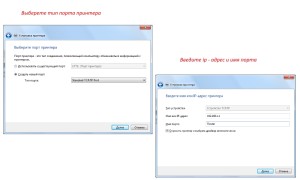
- a router beépített USB port és támogatja a Print Server - hálózati nyomtatás;
- nyomtató kábel funkciója az USB porton keresztül használható;
- Több számítógép (asztali PC-k, laptopok), csatlakozik egy hálózathoz egy router.
Bár támogatja a hálózati nyomtatás, ma már szinte minden tekintetben minőségi (illetve nem a legolcsóbb) router modell, ajánlatos ellenőrizni, hogy a rendelkezésre álló router és a nyomtató kompatibilis. Mint általában, ez függ a modell és a firmware változatát. Támogatott adatok router nyomtatók megtalálható a készülék gyártó vagy a fejlesztő annak alapvető szoftver (firmware).
A nyomtató csatlakoztatása a router kell kikapcsolt mindkét eszközön. A nyomtató kábelt csatlakoztatni kell a megfelelő portot a router. Ha szükséges, akkor az USB hub. Ezt követően a készülék bekapcsolása, futtatni az eszközt a hálózaton, mert a router és a befejező gépek.
Első létre
A nyomtató beállítása és a router közvetlenül kapcsolódó összes számítógép számára ez a router. Először is, a Start menüből menj a Vezérlőpult, vannak indít rendszer alkalmazása „Eszközök és nyomtatók”. Fent van a gomb „Printer Setup”, és kattintson rá. Amennyiben egy párbeszédpanel két választási lehetőséggel, akkor kell kattintani az első - „Helyi nyomtató hozzáadása”.
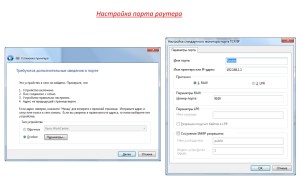
Tovább gombra kattintva lépjen a következő lépésre. Itt két pontot, válasszuk ki a „Create a new port”, majd a jobb oldalon lesz aktív legördülő listából, amely akkor válassza ki a vonal «Standard TCP / IP Port». Ezután ismét a Tovább gombra.
Nem ajánlott, hogy távolítsa el a jelölést a „Kérdezze le a nyomtatót, és automatikusan kiválasztja a vezető”, akkor nem növeli a sebességet az eljárást. A Következő gombra kattintva, várjon egy ideig (általában néhány perc), amíg a rendszer megkeresi a beírt az előző lépésben TCP / IP portot. Előfordul, hogy a keresés sikertelen, akkor egy értesítés jelenik meg az ablakban, hogy a nyomtatási eszközt nem talált. Magától aggódni, a folyamat a nyomtató csatlakoztatása nincs veszélyben. Ahhoz, hogy folytassa a folyamatot a „Device Type”, kattintson az elem „Special”, majd kattintson a Beállítások gombra.
Rövid keresés után meg kell nyitni a driver telepítése ablakot. Itt kell, hogy pontosan válassza ki a nyomtató típusát, hogy telepítve van. A bal oldali listából a „gyártó” válassza ki a márka vagy a gyártó a készüléket, majd kattintson a jobb egérgombbal a nyomtató nevére modellt a listából. Kattintson a Tovább gombra.
Problémák megoldása a vezető
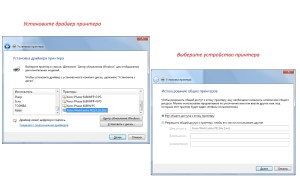
nyomtató-illesztőprogram beállításait.
Sajnos, nagyon gyakran, hogy megtalálják a megfelelő illesztőprogram a listán nem lehet, mert egyszerűen nem volt előre telepítve a rendszerben, vagy a nyomtató készült jóval később, mint az utolsó adatbázis frissítés eszközöket. Ne próbálja meg telepíteni az illesztőprogramot másik készülékre, akkor is, ha úgy néz ki, mint a címe.
A probléma javítása nagyon egyszerű, csak meg kell, hogy menjen vissza a telepítés a nyomtató, és kattintson a „Saját lemez”. Ez megnyitja az Explorer ablakot, amelyben meg kell adnia a mappa elérési útját a vezető. A vezető fájlokat magukat lehet venni a lemezt látva a nyomtatót, vagy le kell töltenie a szoftvert a gyártó honlapján. Automatikus illesztőprogramok telepítése a speciális eszközöket a gyártó által biztosított nem mindig lehetséges, mert a telepítő megtagadják a munkát, amíg nem csatlakozik a nyomtató közvetlenül.
Miután minden kész műveletek befejezte a nyomtató beállításait tartalmazó ablakot, és azt mondta az ő sikeres telepítést. Hol lehet tesztelni a hálózati nyomtatót tesztoldal nyomtatásához, és engedélyezni / tiltani a használatát alapértelmezés szerint. Tartsuk szem előtt, hogy minden nyomtató csatlakoztatása eljárást kell történnie teljes egészében minden számítógépet a hálózaton.